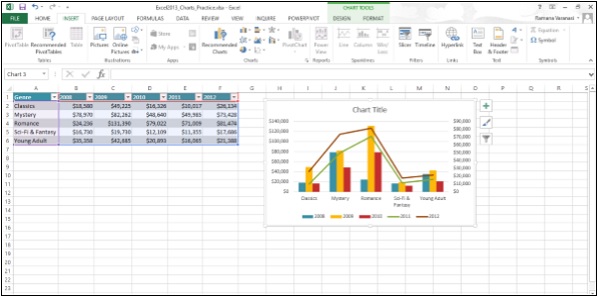Gelişmiş Excel - Grafikleri Biçimlendir
Format bölmesi Excel 2013'te yeni bir giriştir. Temiz, parlak, yeni görev bölmelerinde gelişmiş biçimlendirme seçenekleri sunar ve oldukça kullanışlıdır.
Step 1 - Grafiğe tıklayın.
Step 2 - Grafik öğesini seçin (örneğin, veri serileri, eksenler veya başlıklar).
Step 3 - Grafik öğesine sağ tıklayın.
Step 4 - Tıklayın Format <chart element>. YeniFormat bölmesi, seçilen grafik öğesi için özelleştirilmiş seçeneklerle birlikte görüntülenir.
Ekseni Biçimlendir
Step 1 - seçin chart axis.
Step 2 - Grafik eksenine sağ tıklayın.
Step 3 - Tıklayın Format Axis. Format Axis görev bölmesi aşağıdaki resimde gösterildiği gibi görünür.
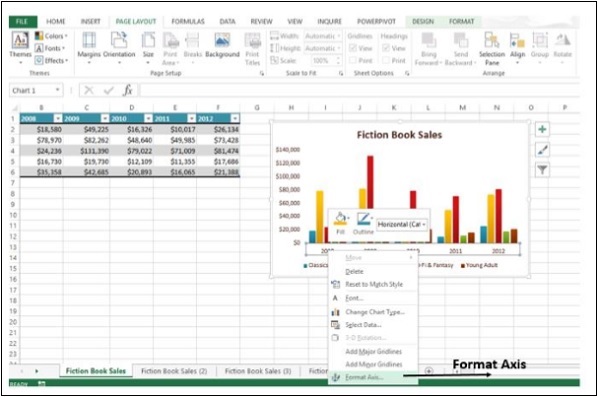
Görev bölmesini, üzerine tıklayarak taşıyabilir veya yeniden boyutlandırabilirsiniz. Task Pane Options onunla çalışmayı kolaylaştırmak için.
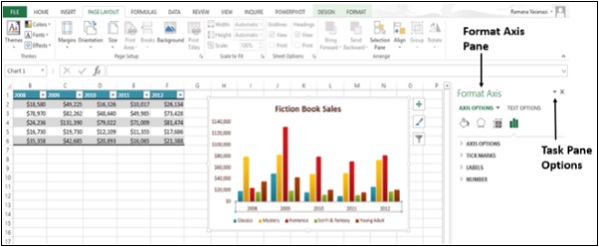
Bölmenin üst kısmındaki küçük simgeler daha fazla seçenek içindir.
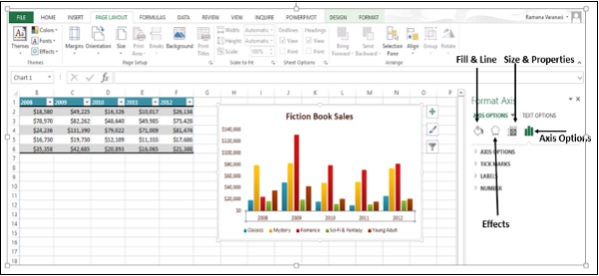
Step 4 - tıklayın Axis Options.
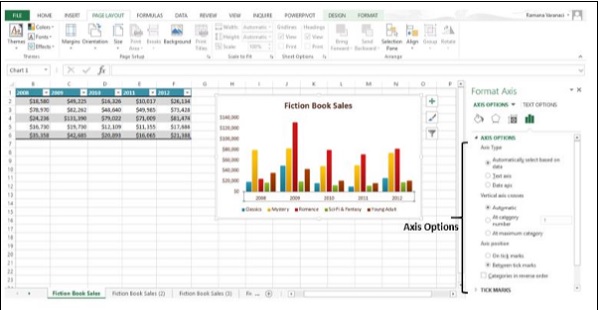
Step 5 - Gerekli olanı seçin Axis Options. Farklı bir grafik öğesine tıklarsanız, görev bölmesinin yeni grafik öğesine otomatik olarak güncellendiğini göreceksiniz.
Step 6 - seçin Chart Title.

Step 7 - için gerekli seçenekleri seçin. Title. Kullanarak tüm Grafik Öğelerini biçimlendirebilirsiniz.Format Task Pane açıklandığı gibi Format Axis ve Format Chart Title.
Birleşik Grafikler için Hüküm
Excel 2013'te birleşik grafikler için yeni bir düğme var.
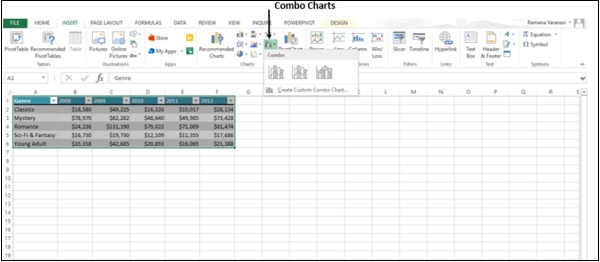
Aşağıdaki adımlar, birleşik grafiğin nasıl oluşturulacağını gösterecektir.
Step 1 - Verileri seçin.
Step 2 - tıklayın Combo Charts. Mevcut Birleşik Grafikler üzerinde gezinirken, grafiğin canlı önizlemesini göreceksiniz. Ek olarak, Excel, aşağıda verilen görüntüde gösterildiği gibi söz konusu Birleşik Grafik türünün kullanımına ilişkin kılavuz görüntüler.
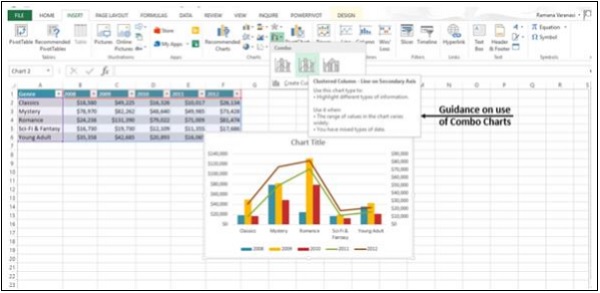
Step 3 - Bir seçin Combo Chartverilerin görüntülenmesini istediğiniz şekilde. Birleşik Grafik görüntülenecektir.